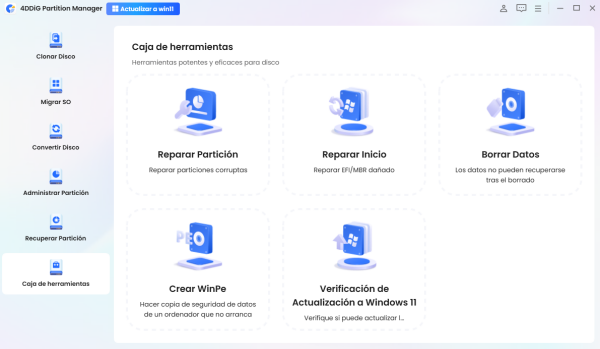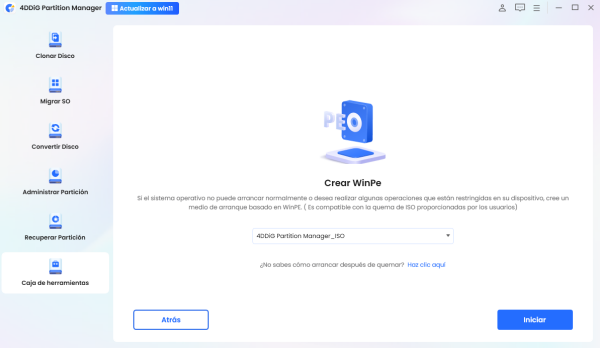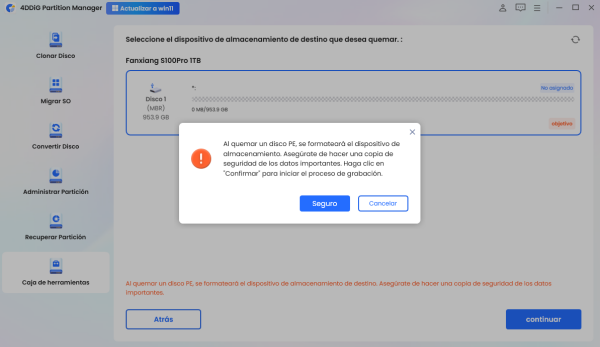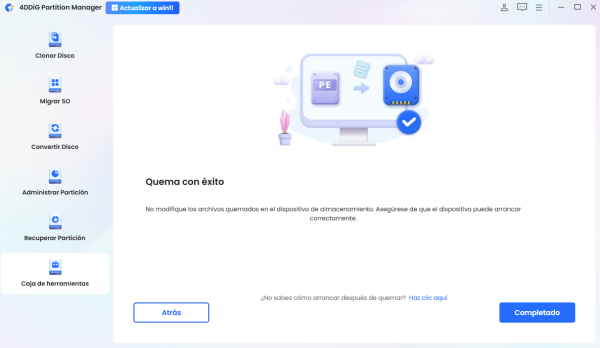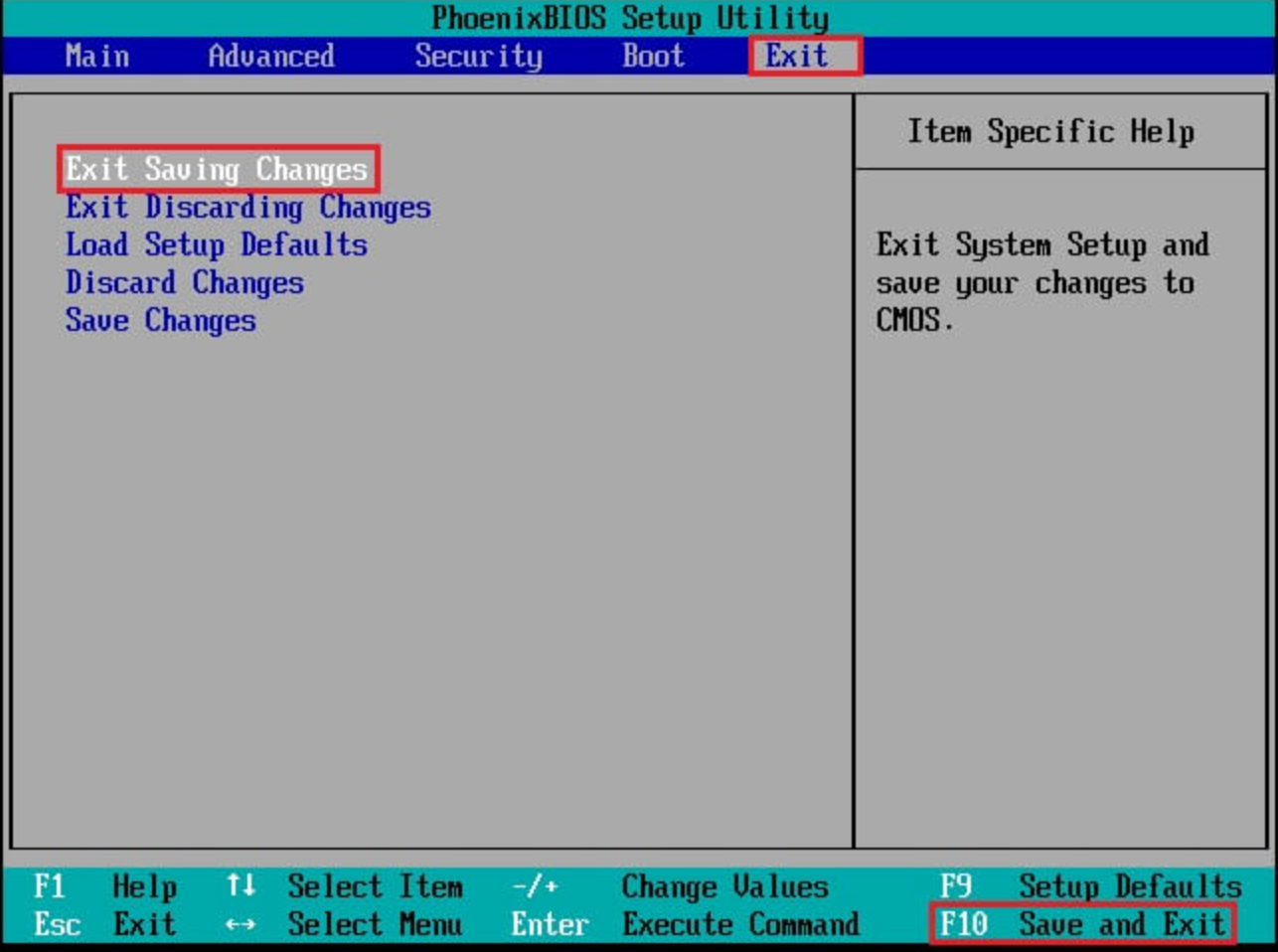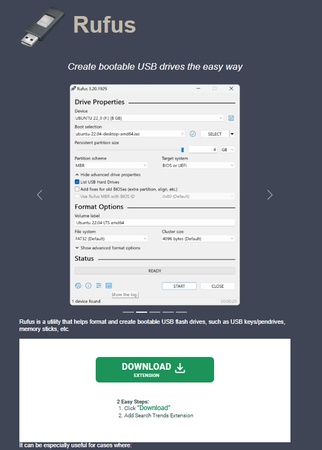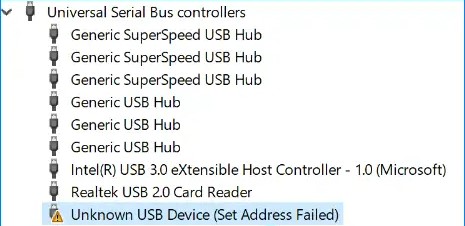¿Qué es Windows PE y cómo crear un USB de arranque paso a paso?
La PC no arranca, el sistema está dañado... En situaciones de emergencia como estas, Windows PE resulta muy útil. Sin embargo, aunque muchos han oído hablar de él, es común pensar que su creación y uso son complicados.
En este artículo, explicaremos de forma sencilla qué es Windows PE, qué funciones ofrece y cómo crear Windows PE paso a paso, pensado especialmente para principiantes.
Part1: ¿Qué es Windows PE?
1. Información básica sobre Windows PE
Windows PE (Entorno de preinstalación de Windows) es un sistema operativo ligero diseñado para instalar Windows o solucionar problemas del sistema. No se instala en el disco duro, sino que se ejecuta temporalmente desde una memoria USB u otro medio externo.
2. ¿Qué se puede hacer con Windows PE?
Al crear un disco de arranque con Windows PE, puedes realizar diversas acciones en situaciones de emergencia como las siguientes:
- Reparación y reinstalación del sistema operativo: Windows PE es un entorno ligero que puede arrancar incluso cuando el sistema Windows principal no lo hace. Con él, es posible reparar archivos del sistema dañados o reinstalar Windows. Es una herramienta muy útil para la resolución de problemas.
- Gestión de particiones de disco: En Windows PE puedes crear, eliminar, formatear o extender particiones. Esto resulta conveniente para inicializar nuevos discos o reorganizar particiones innecesarias.
- Clonación y copia de seguridad del sistema: También puedes clonar todo el sistema o crear una copia de seguridad completa. Así puedes guardar todos tus datos y configuraciones del sistema, y restaurarlos rápidamente en caso de fallo.
- Recuperación de datos y copia de archivos: Incluso si Windows no arranca, con Windows PE puedes acceder al almacenamiento interno para recuperar datos y copiar archivos. Es fácil transferirlos a un disco externo.
- Operaciones del sistema desde la línea de comandos: Windows PE incluye el símbolo del sistema por defecto, lo que permite realizar operaciones detalladas y solucionar problemas mediante comandos. También se pueden ejecutar scripts automatizados.
3. Lo que necesitas para crear Windows PE
Para crear Windows PE, necesitas preparar algunos elementos. Asegúrate de contar con lo siguiente para garantizar una creación correcta y un arranque sin problemas.
- Memoria USB (se recomienda al menos 8 GB)
- Herramienta para crear Windows PE (Windows ADK o 4DDiG Partition Manager)
- Conexión a Internet (para descargar Windows PE)
Part2: Cómo crear Windows PE
A continuación, presentamos dos métodos compatibles con la creación de WinPE para Windows 11/10.
Método 1. Crear Windows PE usando 4DDiG Partition Manager
El método más recomendado para principiantes es usar 4DDiG Partition Manager. No requiere comandos ni configuraciones complicadas, y permite crear fácilmente una memoria USB de arranque con Windows PE en solo unos pasos.
- Interfaz de usuario intuitiva
- Construcción automática de un entorno Windows PE óptimo
- Funciones integradas para realizar copias de seguridad o clonar discos SSD fácilmente
- Alta velocidad en el proceso de creación
Descarga Segura
-
Instala y abre 4DDiG Partition Manager, luego conecta una unidad flash USB o un CD/DVD a tu computadora. En la barra de navegación izquierda, selecciona "Caja de herramientas" y haz clic en "Crear WinPE" para continuar.

-
Selecciona el archivo ISO necesario para crear el medio de arranque WinPE según tus necesidades y haz clic en el botón "Iniciar" para continuar. (Si no eliges otro archivo ISO, el programa escribirá directamente en el medio).

-
Después de seleccionar el USB conectado como disco de destino, haz clic en el botón [Siguiente]. Aparecerá un mensaje indicando que es necesario formatear el USB. Asegúrate de haber hecho una copia de seguridad de los datos importantes y haz clic en "Sí".

-
La creación del disco de imagen PE puede tardar un poco, así que espera pacientemente. Una vez que WinPE se haya creado correctamente, haz clic en "Finalizar".

Método 2. Crear Windows PE usando Windows ADK
Como un método un poco más avanzado, existe el procedimiento para crear Windows PE utilizando el Windows ADK oficial de Microsoft.
Windows ADK es un conjunto de herramientas diseñado para empresas y técnicos profesionales. Permite personalizar imágenes de WinPE y realizar implementaciones avanzadas. Aunque se basa en el uso de comandos y puede ser complicado para principiantes, ofrece una gran flexibilidad para configuraciones detalladas.
A continuación se explican los pasos básicos y algunos puntos importantes a tener en cuenta.
-
Descarga e instala "Windows ADK" y el "Complemento de WinPE" desde el sitio web oficial de Microsoft.
-
Desde el menú de inicio, busca "Entorno de herramientas de implementación e imágenes" y ábrelo seleccionando "Ejecutar como administrador".
-
Escribe
copype amd64 C:\WinPE_amd64y presiona la tecla "Enter" para generar los archivos necesarios. -
Copia la carpeta creada en tu unidad USB.
Part3: Cómo iniciar Windows PE
Para iniciar Windows PE desde la memoria USB que has creado, es necesario configurar correctamente tu PC. Una vez finalizada la creación del disco de arranque con Windows PE, el siguiente paso es arrancar el sistema desde él.
-
Enciende tu PC y presiona inmediatamente una de las teclas como "F2", "DEL" o "F12" para acceder a la configuración del BIOS/UEFI (esto puede variar según el modelo).
-
En la pestaña "Boot", configura la unidad USB como la primera opción de arranque para que se inicie con prioridad.
-
Selecciona "Exit Saving Changes" o una opción similar para guardar la configuración y reinicia el PC.

-
Windows PE se iniciará desde la unidad USB. Una vez iniciado, podrás realizar diversas operaciones como copias de seguridad, clonación o reparación del sistema.
Conclusión
Hemos explicado qué es Windows PE y qué funciones ofrece. Windows PE es un recurso poderoso en caso de problemas con el sistema, y con herramientas como 4DDiG Partition Manager, incluso los principiantes pueden crearlo e iniciarlo fácilmente. Tener uno preparado como medida de seguridad para tu PC te dará mayor tranquilidad.
Descarga Segura
También te puede interesar
- Home >>
- Problemas de Windows >>
- ¿Qué es Windows PE y cómo crear un USB de arranque paso a paso?